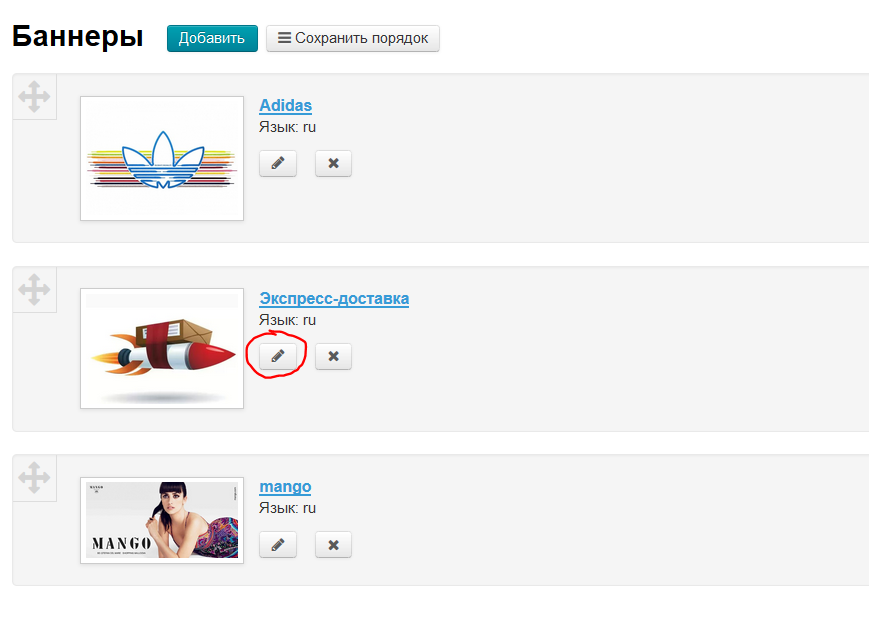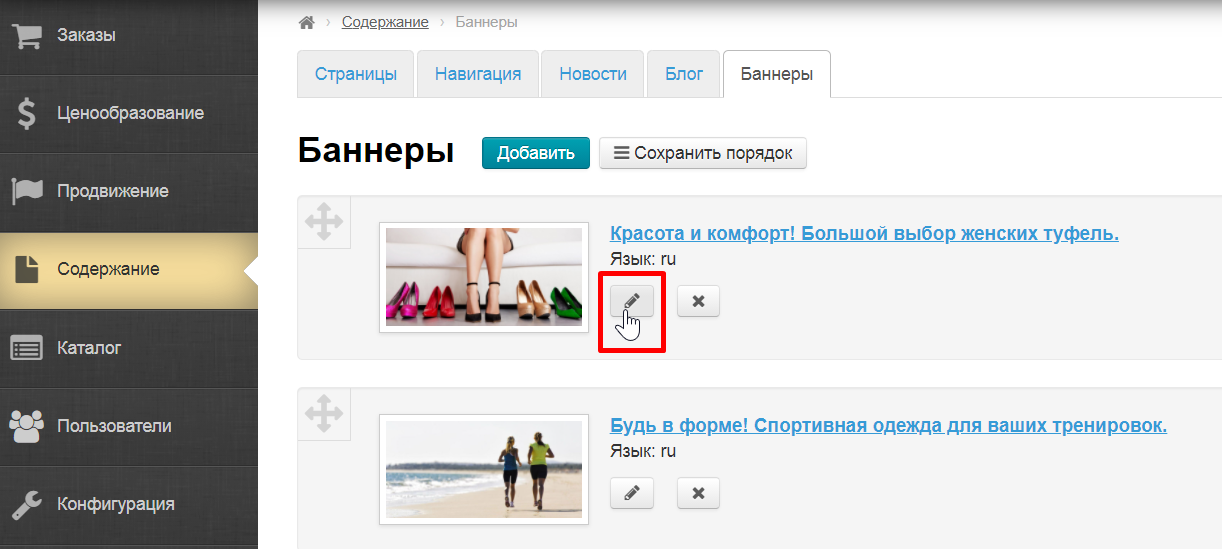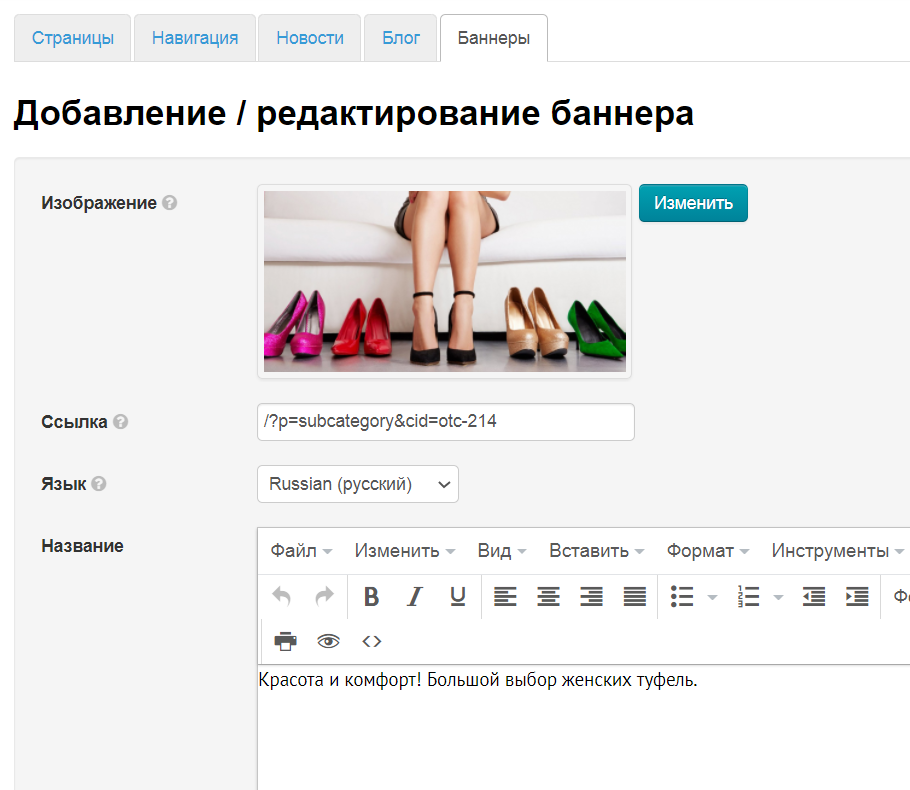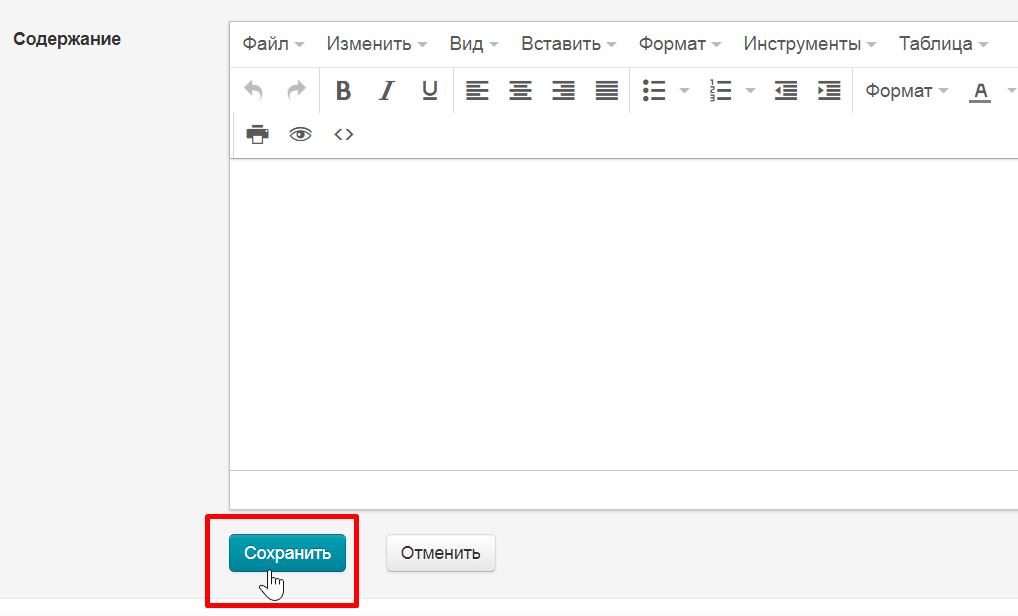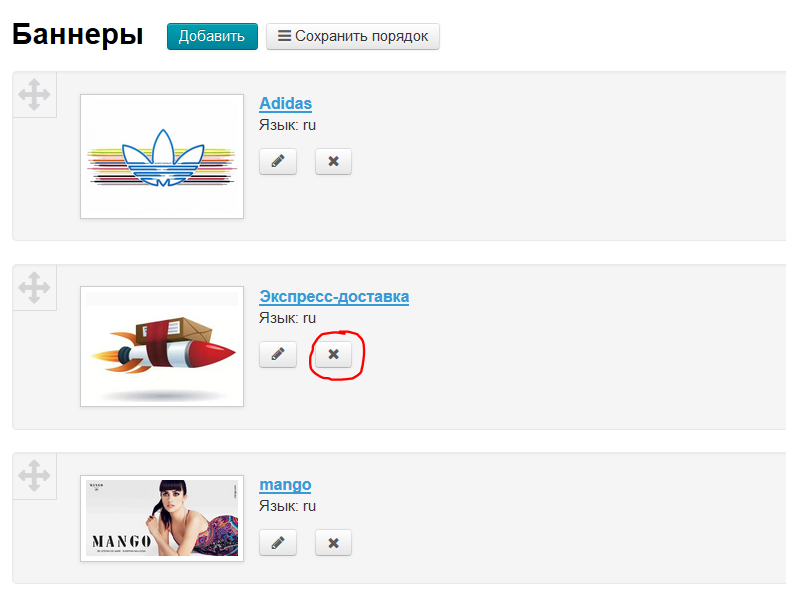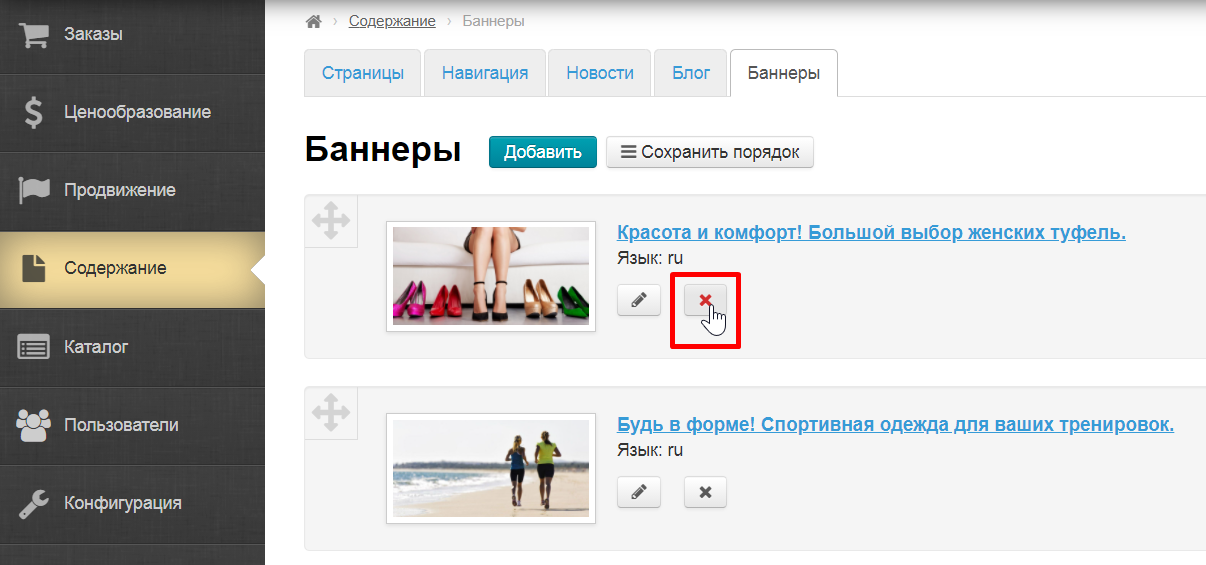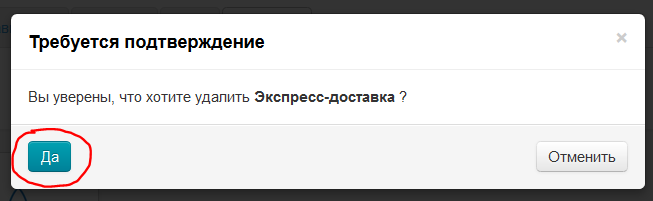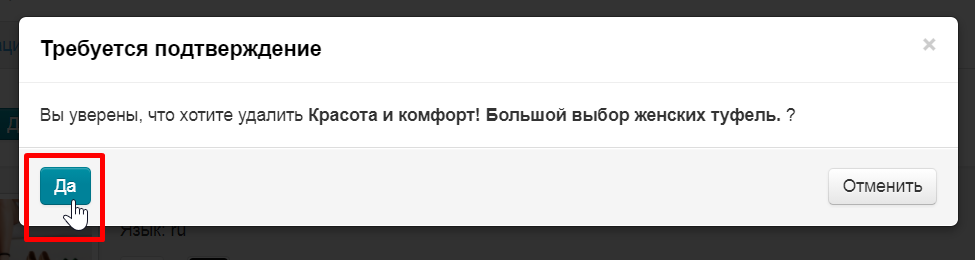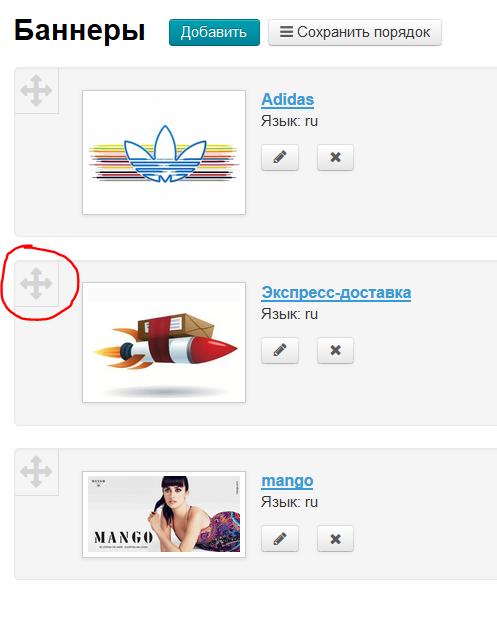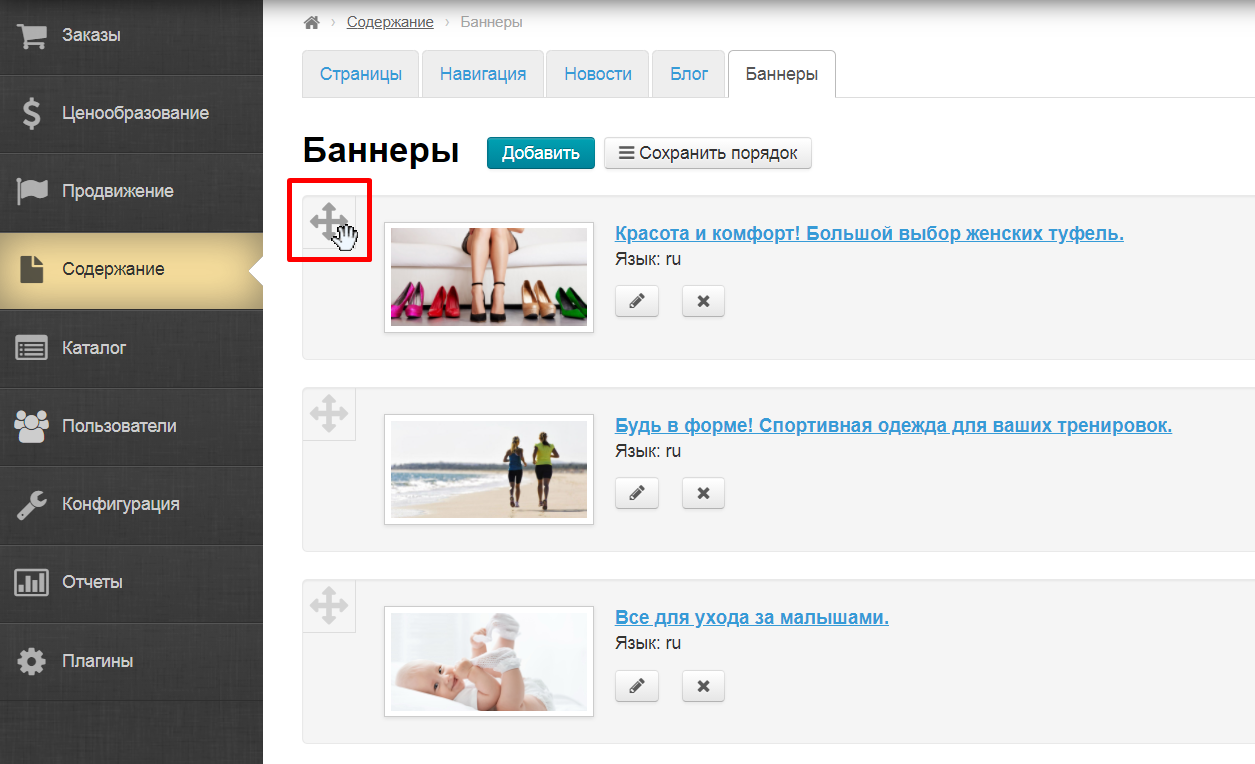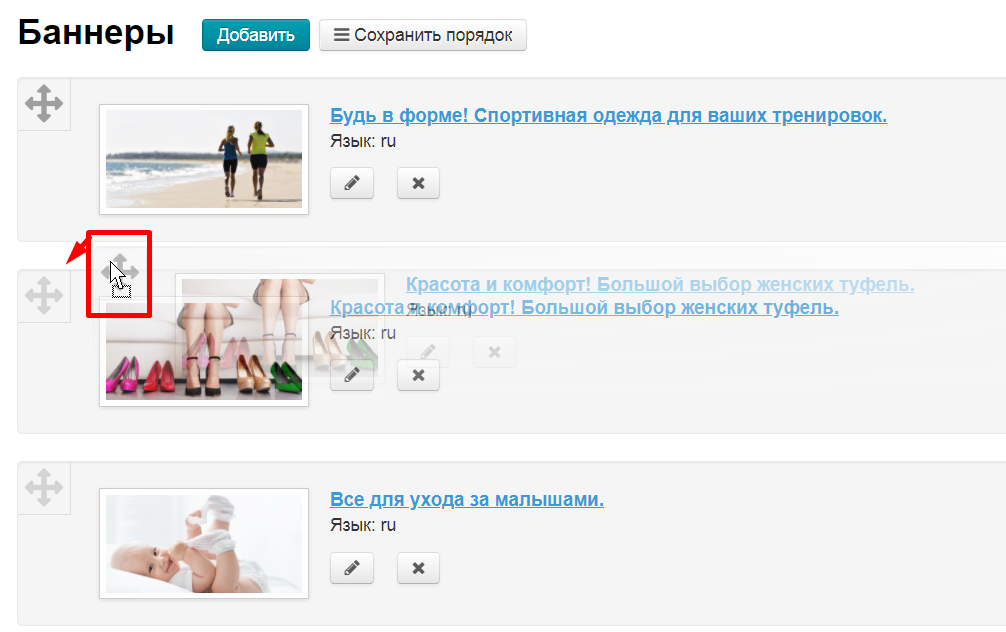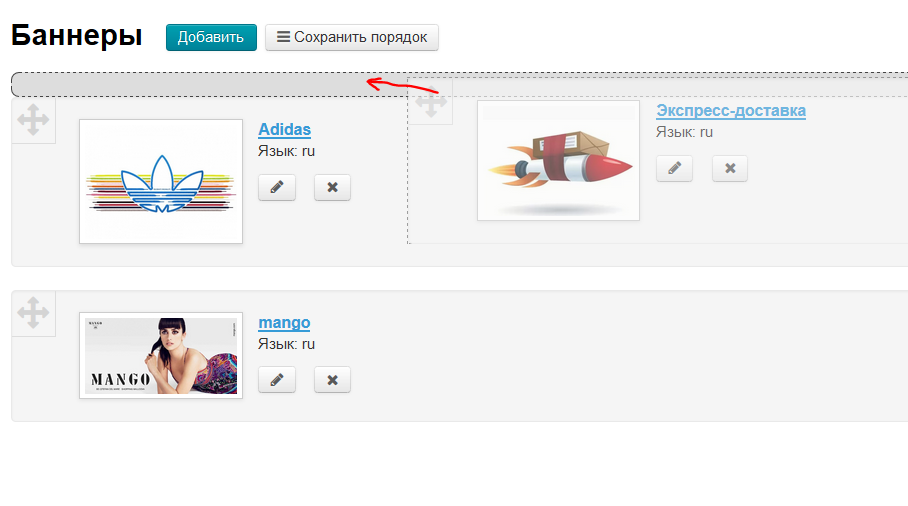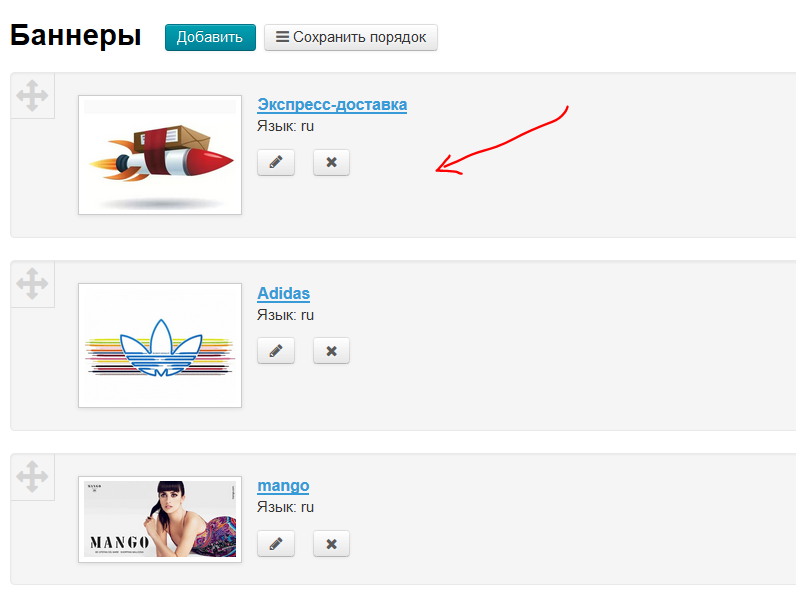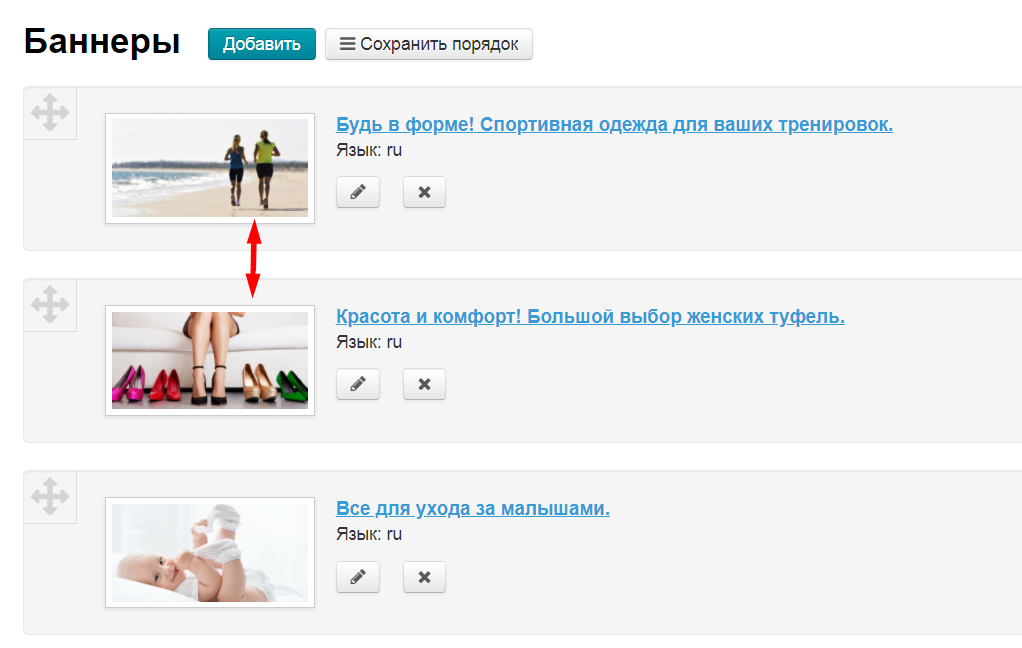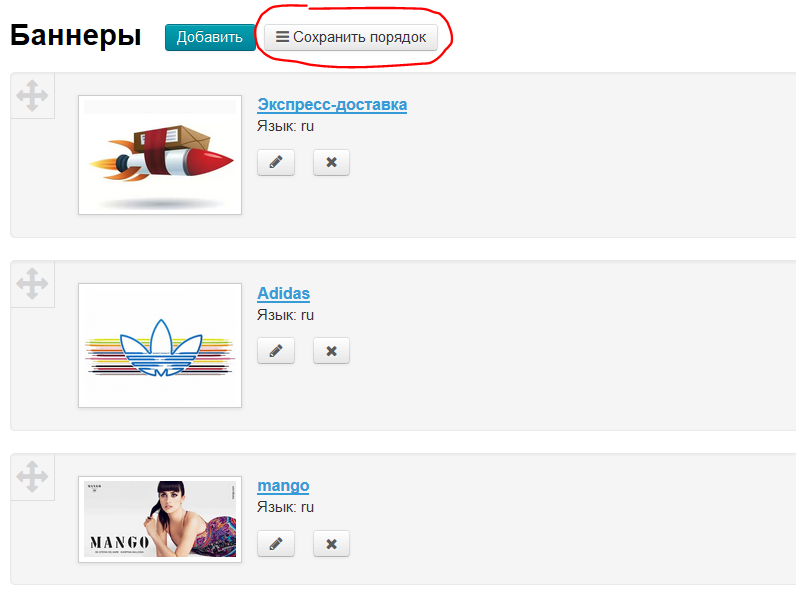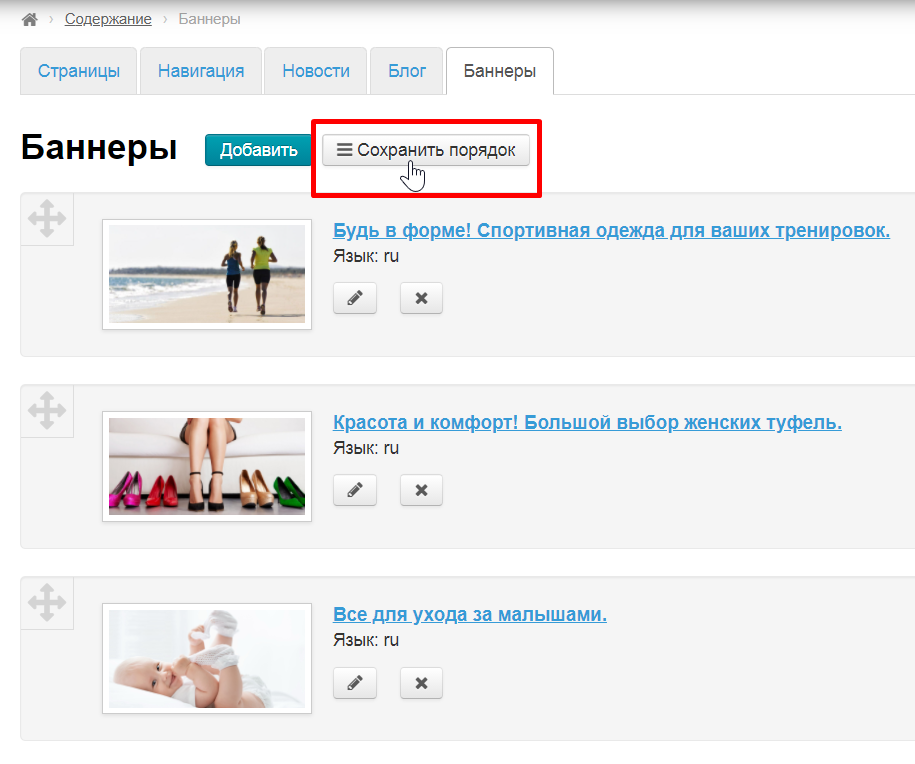...
Действия с баннерами
Редактировать
Чтобы отредактировать баннер, нажимаем Нажимаем на кнопку «Редактировать»:
После нажатия на кнопку, откроется форма редактирования:.
Вносим необходимые изменения и нажимаем кнопку «Сохранить»:«Сохранить».
Кнопка «Сохранить» находится внизу страницы сразу под блоком «Содержание».
Удалить
| Информация | ||
|---|---|---|
| ||
Баннер удаляется без возможности восстановления. |
Чтобы удалить баннер, нажимаем Нажимаем кнопку «Удалить»:
Для удаления баннера требуется подтверждение. Если вы действительно хотите удалить баннер, нажмите «Да»:
Поменять местами
Чтобы изменить порядок следования баннеров на главной странице, находим «крестик» слева от баннера:
Нажимаем на него кнопкой мышки и, не отпуская кнопку, перетаскиваем в нужное место (место, куда будет перемещен баннер, помечено серым):
Кликните по иконке и удерживая кнопку мышки нажатой, перемещайте баннер в нужное место.
Отпускаем клавишу мышки и видим, что баннер занял нужное нам место:.
Чтобы сохранить порядок следования баннеров, нажимаем кнопку «Сохранить порядок»:
После сохранения, баннеры на главной странице поменяются местами:в карусели будут идти в новом порядке.